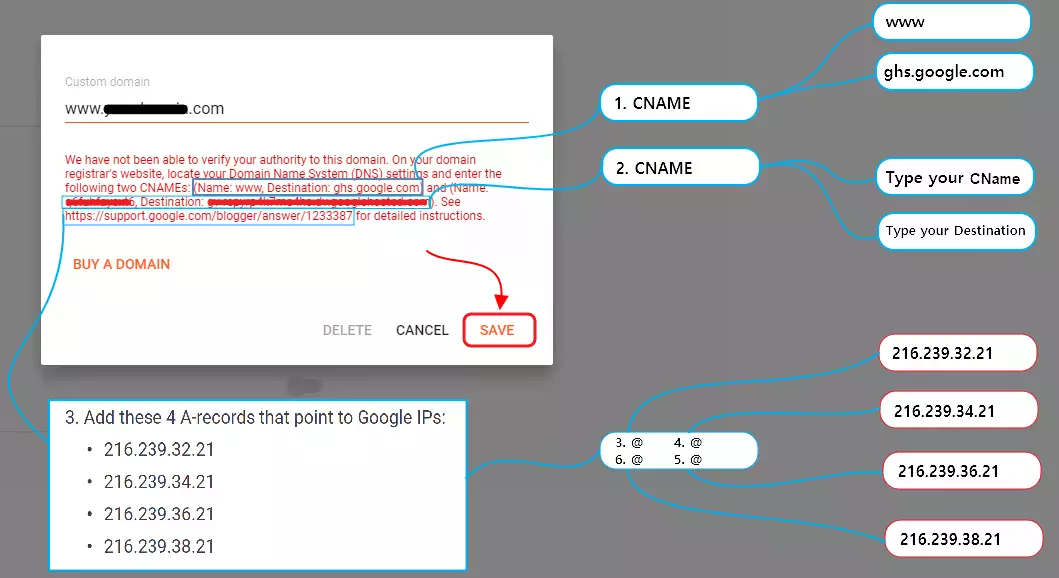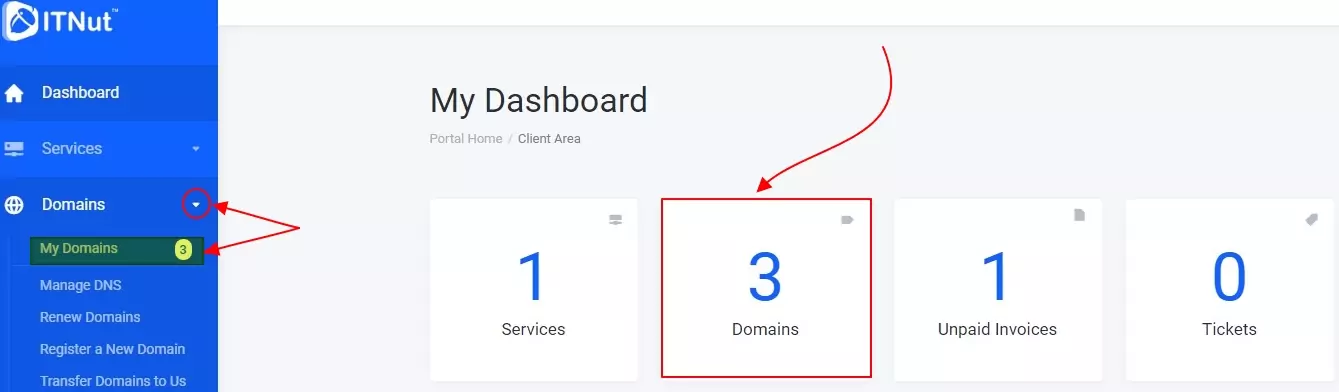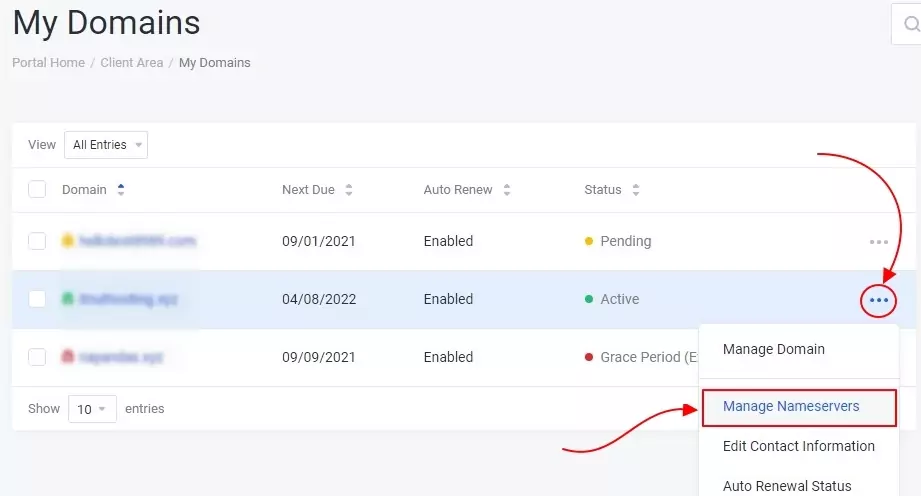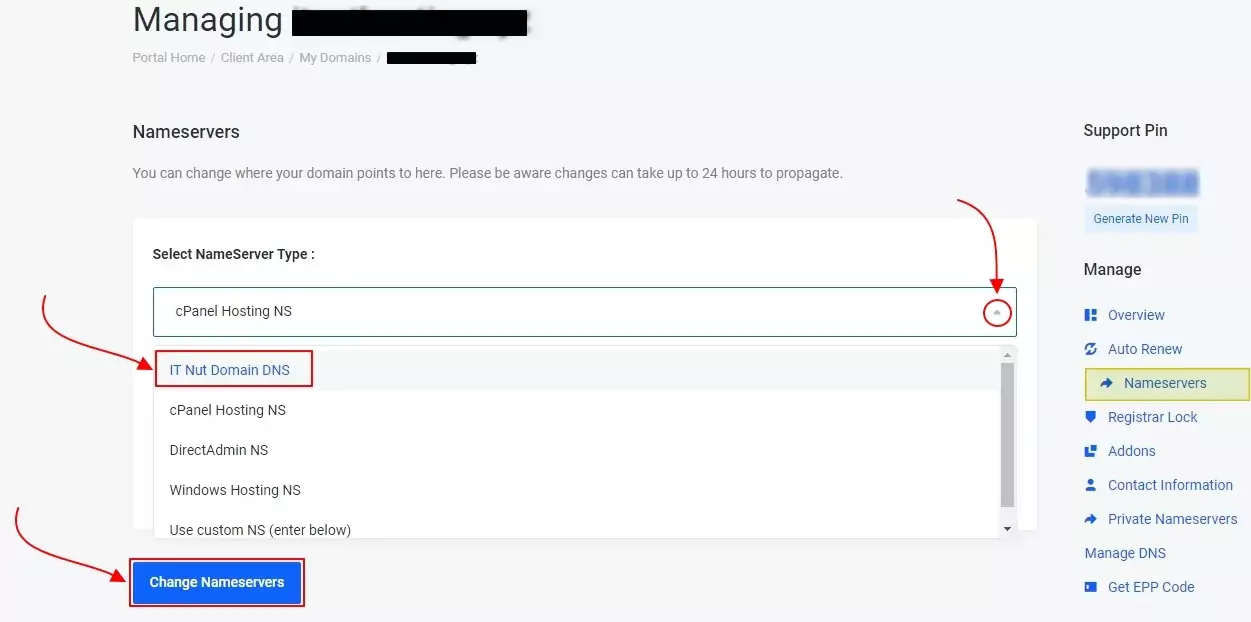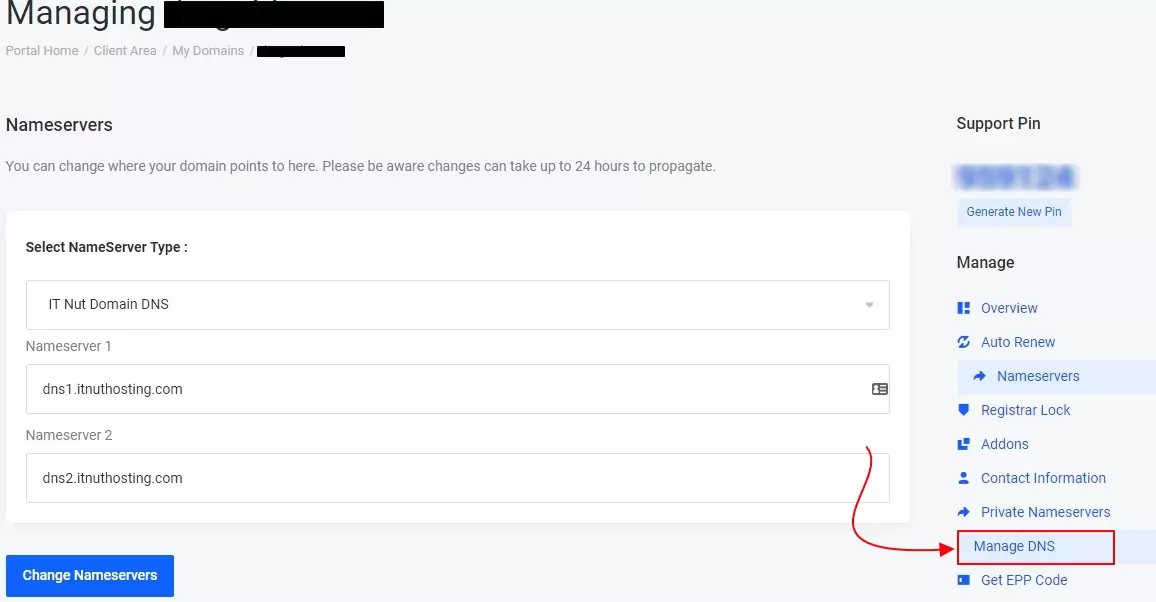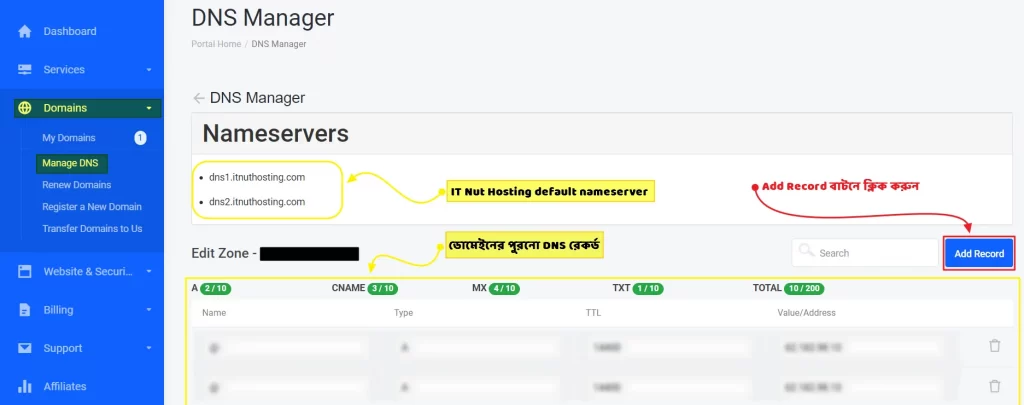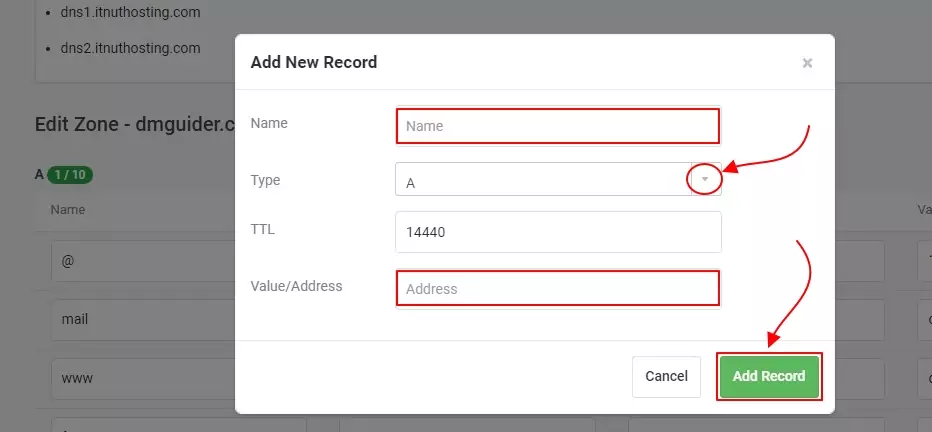Domain কেনার পর আমরা অনেকেই সেই Domain টি Blogger Blog এ সেট আপ করতে গিয়ে বিভিন্ন রকমের সমস্যার সম্মুখীন হয়ে থাকি। আপনি নিম্নলিখিত পদক্ষেপের মাধ্যমে খুব সহজেই আইটি নাট হোস্টিং থেকে ক্রয় করা আপনার Domain টি Blogger Blog এর সাথে Connect করতে পারেন।
১। প্রথমে আপনার Blogger ব্লগ একাউন্টে লগইন করুন যে একাউন্টে আপনার ডোমেইন সেটআপ করতে চান।
২। এখন, বাম পাশের সাইড মেনুবারের “Settings” থেকে “Publishing” অপশনের Custom domain এ ক্লিক করুন।
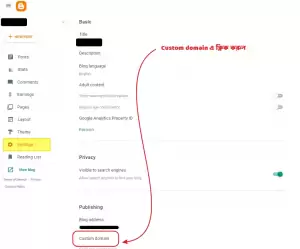
৩। আপনার সামনে একটি পপ-আপ উইন্ড ওপেন হলে আপনার ডোমেইন নেম ( www. ) সহ টাইপ করে Save বাটনে ক্লিক করুন।
উদাহরন স্বরূপঃ আপনার ডোমেইন নেম যদি হয় netkotha.com । তবে এখানে টাইপ করতে হবে www.netkotha.com
৪। এরপর Blogger আপনার ডোমেইন ভেরিফাই না করতে পারার কারনে দুটি CNAME রেকর্ড সহ একটি Error Message দেখতে পাবেন । এই ইরর ফিক্স করার জন্য, এই দুইটি CNAME রেকর্ড ও চারটি A রেকর্ড (সর্বমোট ৬ টি DNS Record) আপনার ডোমেইনে এড করতে হবে। যা আপনার ডোমেইনের DNS ম্যানেজমেন্ট থেকে রেকর্ডগুলো খুব সহজেই এড করতে পারেন। এর জন্য, Save বাটনে ক্লিক করার পূর্বে নিচে দেখানো ধাপগুলো সম্পন্ন করতে হবে।
নোটঃ Domain এ DNS Record যোগ করার আগে আপনাকে অবশ্যই মনে রাখতে হবে আপনি কোন কাজের জন্য DNS Record টি যোগ করছেন ! যেমন, এখন Blogger এর জন্য DNS Record যোগ করার ক্ষেত্রে অবশ্যই ডোমেইনের Default Nameserver ব্যবহার করতে হবে। IT Nut Hosting এর Domain এর Default Nameserver হলঃ
dns1.itnuthosting.com এবং
dns2.itnuthosting.com
Table of Contents
ডোমেইনের ডিফল্ট নেমসার্ভার কিভাবে আপডেট করতে হয়?
১। প্রথমে আপনার আইটি নাট হোস্টিং একাউন্টের ক্লায়েন্ট এরিয়াতে লগ ইন করে ড্যাসবোর্ড থেকে “Domains” সেকশনে ক্লিক করুন। অথবা বাম পাশের Domains ড্রপ ডাউন মেনু থেকে My Domains ক্লিক করুন।
২। এখানে আপনার অ্যাকাউন্টে থাকা ডোমেইনগুলোর একটি তালিকা দেখতে পাবেন। এই তালিকা থেকে যে ডোমেইন ব্লগারের সাথে এড করতে চান তার ডানপাশের থ্রি ডটস্ আইকনে ক্লিক করে “Manage Domain” বাটনে ক্লিক করুন।
৩। এখন, ডানপাশের অ্যাকশন মেনুবার থেকে “Nameservers” বাটনে ক্লিক করুন। এবং IT Nut Domain DNS সিলেক্ট করে Change Nameserver বাটনে ক্লিক করুন। একটি সাকসেস ম্যাসেজে দেখতে পাবেন ডোমেইনের ডিফল্ট নেমসার্ভার সেট হয়েছে।নেমসার্ভার আপডেট হয়েছে কিনা তা এই লিংক থেকে চেক করতে পারেন।
নোটঃ ডিফল্ট নেমসার্ভার এবং আমাদের অন্যান্য সকল নেমসার্ভার সেটআপ সম্পর্কে বিস্তারিত এই গাইডলাইন থেকে জেনে নিতে পারেন।
ব্লগারে কিভাবে রেকর্ড এড করতে হয়?
ডান পাশের ম্যানেজ সাইডবার থেকে “Manage DNS” বাটনে ক্লিক করে DNS ম্যানেজমেন্ট সেকশনে যান।
এখন “Add Record” বাটনে ক্লিক করে ব্লগারের দেয়া রেকর্ডগুলো অ্যাড করুন।
নোটঃ ব্লগারের ৬টি রেকর্ড অ্যাড করার জন্য নিচের দেয়া গাইডলাইন অনুসরণ করুন অথবা রেকর্ড অ্যাড বা ডিলিট করার বিস্তারিত দেখতে এই ডকুমেন্ট টি দেখুন।
CNAME Records অ্যাড
- Name: www টাইপ করুন
- Type: CNAME সিলেক্ট করুন
- TTL: যেমন আছে তেমন রেখে দিন। কোন পরিবর্তন করার প্রয়োজন নেই।
- Value/ Address: ghs.google.com টাইপ করুন।
দ্বিতীয় CNAME Records অ্যাড
- Name: ব্লগার থেকে দেয়া ২য় CNAME রেকর্ড টি দিন।
- Type: CNAME সিলেক্ট করুন।
- TTL: যেমন আছে তেমন রেখে দিন। কোন পরিবর্তন করার প্রয়োজন নেই।
- Value/ Address: আপনার ব্লগার অ্যাকাউন্টের ডোমেইন সেটআপ পেইজ থেকে Destination হিসাবে যে রেকর্ড টি আছে তা এখানে দিন।
A Records অ্যাড
- Name: আপনার ডোমেইন নেম টি টাইপ করুন অথবা শুধু @ বা * টাইপ করুন
- Type: A সিলেক্ট করুন
- TTL: যেমন আছে তেমন রেখে দিন। কোন পরিবর্তন করার প্রয়োজন নেই।
- Value/ Address: প্রথম আইপি অ্যাড্রেস টি দিন। এইভাবে বাকি নিচের দেয়া রেকর্ডগুলো অ্যাড করুন।
- 216.239.32.21
- 216.239.34.21
- 216.239.36.21
- 216.239.38.21
নোটঃ, একই নামে যদি ইতিমধ্যে কোনো রেকর্ড থেকে থাকে তাহলে Conflict করতে পারে। যে কারনে আপনার রেকর্ডটি এড না হয়ে ইরর দেখাতে পারে। যদি একই নামের অন্য রেকর্ড থাকে তবে আপনাকে সেগুলো রিমুভ করতে হবে।ডোমেইনের নেমসার্ভার এবং রেকর্ড অ্যাড করার পর বা অন্যান্য পরিবর্তনগুলো করার পর ডিএনএস প্রোপগেশনের জন্য সবোর্চ্চ ২৪ ঘন্টা পর্যন্ত সময় লাগে। আপনি যদি সঠিক রেকর্ডসহ আপনার ব্লগারে ডোমেইন অ্যাড করেন তবে ২৪ ঘন্টার মধ্যে প্রোপ্যাগেশন হয়ে গেলে আপনার ওয়েবসাইট লাইভ হয়ে যাবে। DNS Propagation সম্পর্কে বিস্তারিত এই লিংক থেকে জেনে নিতে পারেন।